스마트폰 게임은 언제 어디서든 즐길 수 있다는 점에서 많은 분들이 일상적으로 활용하고 있습니다. 하지만 작은 화면과 잦은 배터리 소모, 발열 문제 때문에 장시간 플레이에는 제약이 많죠. 이런 불편함을 극복하기 위해 많은 분들이 찾는 방법이 바로 컴퓨터로 핸드폰게임을 실행하는 것입니다. 넓은 화면과 키보드, 마우스를 활용해 더 편안한 환경에서 게임을 즐길 수 있다는 것이 큰 장점이죠.

컴퓨터로 핸드폰게임 하는 대표적인 두 가지 방법
1️⃣ 구글 플레이 게임즈(Google Play Games)
컴퓨터로 핸드폰게임을 공식적으로 지원하는 대표 플랫폼이 바로 구글 플레이 게임즈입니다. 구글에서 제공하는 이 서비스는 안드로이드 게임을 PC에서 실행할 수 있도록 돕는 프로그램인데요.
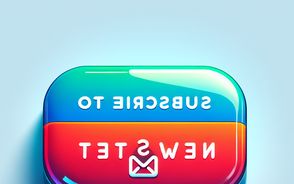
사용법
- 구글 플레이 게임즈 웹사이트에서 설치 파일 다운로드
- PC에 설치한 후 구글 계정으로 로그인
- 게임 검색 후 설치 및 실행

장점
- 모바일과 데이터가 자동 동기화됨
- 구글에서 제공하는 공식 서비스로 안정성과 호환성 우수

단점
- 일부 인기 게임은 구글 플레이 게임즈에서 실행 불가능
- 중간 이상의 PC 사양 요구
2️⃣ 안드로이드 에뮬레이터 사용
두 번째 방법은 안드로이드 에뮬레이터를 사용하는 것입니다. 대표적인 앱플레이어인 녹스(NoxPlayer), 블루스택(BlueStacks), 미뮤(MEmu)등이 여기에 해당합니다.

에뮬레이터별 특징 비교
대표 에뮬레이터 종류
|
에뮬레이터 |
특징 |
|
블루스택 |
가장 많이 사용되는 앱플레이어, 안정적 |
|
녹스(Nox) |
최신 게임에 강력한 최적화, 사용자 친화적 UI |
|
미뮤(MEmu) |
고성능 커스터마이징, 멀티 인스턴스에 강함 |
- Nox 앱플레이어 공식 홈페이지에서 설치 파일 다운로드
- Android 7 이상 최신 버전 설정 필수
- 시스템 설정에서 스마트폰 모델(Samsung 등)과 IMEI, 네트워크 설정까지 사용자 정의 가능
- Play스토어 또는 APK 설치 방식으로 게임 실행 가능
- VT 활성화 방법 보기, 공식 지원 페이지
Nox 앱플레이어 권장 사양
PC 권장 사양 비교표
앱플레이어 실행을 위한 최소 및 권장 사양
|
항목 |
최소 사양 |
권장 사양 |
|
운영체제 |
Windows 7 이상 |
Windows 10 이상 |
|
CPU |
Intel i5-4460 |
Intel i7-8700 이상 |
|
그래픽카드 |
GTX 460 |
GTX 760 이상 |
|
메모리 |
8GB |
16GB 이상 |
|
저장공간 |
64GB |
256GB 이상 |
|
해상도 |
1024×768 |
1920×1080 |
|
필수 설정 |
VT 활성화 |
VT 활성화 |
구글 플레이 게임즈 vs 에뮬레이터 비교
|
항목 |
구글 플레이 게임즈 |
에뮬레이터 (Nox 등) |
|
설치 난이도 |
쉬움 |
다소 복잡 |
|
호환 게임 수 |
일부만 지원 |
대부분 게임 지원 |
|
데이터 동기화 |
자동 |
일부 앱만 가능 |
|
부가기능 |
거의 없음 |
키매핑, 매크로 등 다양 |
|
PC 요구사양 |
중간 |
다소 높음 |
컴퓨터로 핸드폰게임을 즐기고 싶은 분이라면 본인의 목적과 컴퓨터 사양에 따라 선택하시는 것이 가장 현명합니다.

- 간단하고 공식적인 방법을 원하신다면 → 구글 플레이 게임즈추천!
- 다양한 게임, 고급 설정 및 커스터마이징을 원하신다면 → 에뮬레이터추천!
특히 녹스 앱플레이어는 강력한 커스터마이징과 고사양 게임도 무리 없이 돌릴 수 있어 많은 게이머들의 선택을 받고 있습니다. 지금 바로 설치하고, 더 넓은 화면과 더 강력한 성능으로 모바일 게임의 세계를 경험해보세요!
